原标题:启动电脑却发现屏幕黑屏,怎么解决?
在浏览论坛时,我们会发现很多用户都在谈论“PC开启但没有显示”的问题。但是,他们中的大多数人都不知道如何有效地快速修复“电脑启动但屏幕是黑屏”的问题。
如果屏幕上没有任何内容,按下电源按钮后显示屏显示空白屏幕,您该怎么办?
别担心。在今天的文章中,我们将告诉你一些建议,可以帮助你摆脱烦人的“电脑开启,但没有在显示器或键盘上显示”的问题,所以继续尝试,直到你摆脱错误。
1、测试您的显示器
如果您的计算机启动但屏幕为黑色,则在开始更复杂和耗时的故障排除之前,应首先确保显示器工作正常。
您的计算机可能正常工作,您的显示器是您唯一的问题。如果没有,请继续阅读以找到解决此问题的其他解决方案。
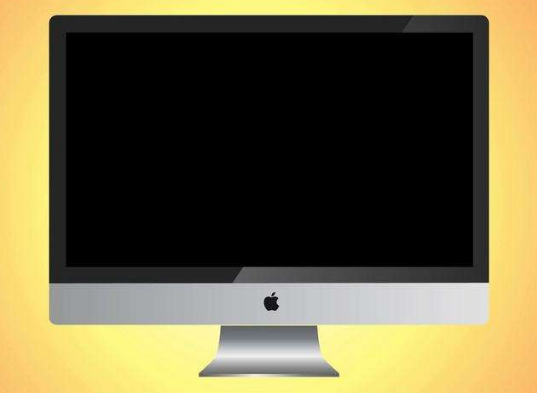
2、确保您的计算机已完全重新启动
您必须确保您的PC处于完全断电状态。
有时,当实际上只是在Windows中从待机/睡眠或休眠省电模式恢复时,您的计算机似乎“没有打开”,因此您会发现计算机已打开但显示器或键盘上没有显示。
注意:在省电模式下,您可以按住电源按钮3至5秒钟以完全关闭此计算机。之后,打开此PC以检查它是否可以正常启动。
3、验证电源电压开关是否设置正确
如果电源的输入电压不正确(根据您所在的国家/地区),您可能会遇到“计算机开启但显示器或键盘上没有显示”问题。如果此开关错误,您的PC很可能根本不会开机。并且,错误的电源电压可能会导致计算机无法正常启动。
4、执行硬重置
如果问题“计算机启动但屏幕为黑屏”仍然在检查显示器并验证您的PC已完全重启后仍然退出,您可以尝试启动到安全模式,然后使用系统还原/自动修复或重置计算机来修复Windows 。
但是,有时,Windows自动修复不会发生工作问题。因此,大多数用户将尝试重置PC。重置通常是对PC打开但没有显示等问题的“神奇”修复。
如果通过执行硬重置无法解决“计算机打开但显示器或键盘上没有显示”问题,请继续执行以下故障排除解决方案。
5、清除BIOS内存
有时,由于BIOS(基本输入/输出系统的首字母缩写)配置错误,您将遇到“PC打开但屏幕仍然是黑色”的问题。
现在,在这种情况下,请尝试清除主板上的BIOS内存,这会将BIOS设置恢复为出厂默认级别。
注意:如果此解决方案可以帮助您有效地解决“计算机启动但屏幕仍然空白”问题,则应确保在BIOS中所做的任何更改一次完成一个。因此,如果问题返回,您将知道哪个更改导致了您的问题。
6、重新安装内存模块
我们知道,如果内存模块松动,计算机可能无法显示图像。换句话说,您的计算机启动但屏幕为黑色。
现在,您可以尝试重新安装内存模块以解决“PC开启但无显示”问题。从内存插槽中卸下内存模块,然后将其重新插入插槽以获得更好的连接,以便计算机可以识别内存。
7、了解LED灯
如果您的计算机在启动之前发出一声或两声短促的哔声是正常的。 而且,这告诉您BIOS启动成功。如果您的计算机发出哔声但无法启动,则可能会出现更严重的硬件问题。 现在,您可能需要通过计算机维修服务或计算机制造商的技术支持寻求专业帮助。
8、检查硬件
当您的PC开启但屏幕仍然是黑色时,建议您查看实际的硬件。
请尝试从计算机上断开所有设备和外围设备,如鼠标,外部硬盘驱动器,扬声器,打印机,扫描仪等。有时,另一台硬件出现问题会导致“PC开启但无显示”问题。如果这不起作用,您可能需要检查计算机和显示器上的实际端口连接器是否有损坏。
有时,有人没有正确取出电缆,最终弯曲计算机上的视频端口。并且,有些人会试图将电缆粘在一个不匹配的连接上,这最终会损坏您在端口内看到的金色或银色连接器。在这种情况下,您应该将计算机带到维修店,以便修复弯曲或损坏的端口。
责任编辑:





















 2018
2018











 被折叠的 条评论
为什么被折叠?
被折叠的 条评论
为什么被折叠?








